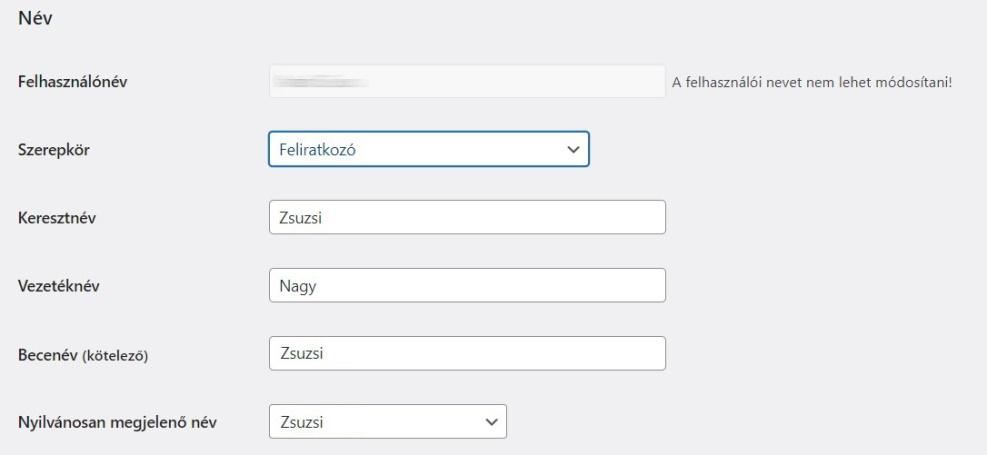Szia! Nagy Zsuzsi vagyok. Bejegyzéseimben a weboldalad / webáruházad működésével, fejlesztésével kapcsolatos információkat osztok meg Veled, de online marketing és cégarculati kérdésekben is igyekszem olyan értéket adni, amit fel tudsz használni saját vállalkozásod működésében is… Remélem, hogy hasznodra lehetek a tartalmakkal.
WordPress felhasználók kezelése
Felhasználók kezelése
A Felhasználók menüpont alatt lehetőséged van a weboldalad meglévő felhasználóinak kezelésére, szerkesztésre, törlésére, új felhasználók hozzáadására. A felhasználókhoz különböző jogosultságokat tudsz hozzárendelni, így jól szabályozhatod, hogy ki mit tehet, és mihez férhet hozzá a weboldaladon. (Az alábbi műveletekhez úgy veszem, hogy a saját weboldaladhoz van teljes körű, adminisztrátori hozzáférésed.)
A meglévő felhasználók számát és listáját a Felhasználók menü Összes felhasználó pontja alatt találod. A listában alapértelmezett beállítás esetén láthatjuk a felhasználónevet, a teljes nevet, az e-mail címet, a szerepkört és a felhasználó által írt bejegyzések számát…

Az összes felhasználó pontban Csoportműveletek végrehajtására is lehetőség van, itt a felhasználók végleges törlése és a jelszavak alaphelyzetbe állítása és kiküldése lehetőség között tudsz választani.
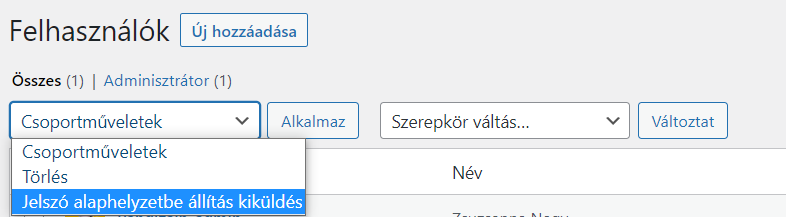
A Csoportműveletek legördülő menü mellett található a Szerepkör-váltás legördülő menü, ami hasonlóan működik a csoportműveletekhez: egyszerre módosíthatod több felhasználó szerepkörét.
Felhasználói szerepkörök
A felhasználókat alapértelmezett beállítás szerint 5 féle szerepkörbe sorolhatod: Adminisztrátor, Szerkesztő, Szerző, Közreműködő, Feliratkozó. Webáruház esetén a Vásárló és Boltkezelő (Shop manager) szerepkör is megjelenik…
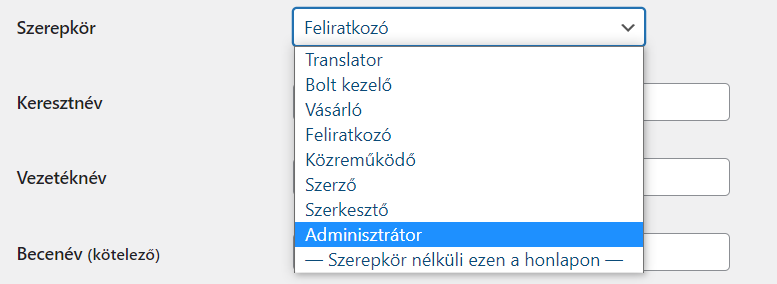
- A WordPress telepítésekor elsőként létrehozott felhasználó Adminisztrátor szerepkörrel rendelkezik, az oldalon belül minden adminisztrációs lehetőséghez hozzáfér.
- A Szerkesztő az oldalon megjelenő összes bejegyzést szerkesztheti, beleértve a más felhasználók által írottakat is.
- A Szerző kizárólag a saját bejegyzéseit szerkesztheti és publikálhatja, míg a Közreműködő írhat bejegyzéseket, de nem publikálhat, azokat csak egy szerkesztő vagy adminisztrátor teheti közzé.
- Végül pedig a Feliratkozó csak a saját személyes adatait szerkesztheti az oldalon, bejegyzéseket nem írhat. Az oldalon regisztráló új felhasználók alapértelmezett beállítás szerint automatikusan ezt a szerepkört kapják.
További szerepkörök létrehozására is kínál megoldást pl. a Profile Builder bővítmény.

A felhasználók szerepkör szerinti keresésére a felhasználók listája feletti hivatkozásokat használhatod, de egy konkrét felhasználó megtalálására a kereső mezőt is használhatod.

A jobb felső részen található ’Mit lássunk?’ gombra kattintva módosíthatod, hogy melyik mezők jelenjenek meg a listában és meghatározhatod, hogy egyszerre hány felhasználó legyen látható a lista egy oldalán.

Felhasználó módosítása

A weboldaladon regisztrált felhasználók adatait a Felhasználók / Összes felhasználó oldalon a listában található Felhasználónévre vagy alatta a Szerkesztés hivatkozásra kattintva módosíthatod. A Felhasználó módosítása képernyőn az alábbi beállítási lehetőségeket találod: a Személyes beállításokat, Név, Kapcsolati adatokat, Bemutatkozást és a Felhasználói fiók kezelését.
A Személyes beállítások kategórián belül én egy dolgon szoktam módosítani a saját adatlapomon. Kikapcsolom az eszköztár mutatása az oldal megtekintésekor „lehetőséget”. Így eltűnik a weboldalam felett állandóan látható szürke sáv. Jobban szeretem, ha ez nem zavarja weboldal látványát.

A Név kategórián belül láthatjuk a felhasználónevet, a szerepkört, a keresztnevet, a családi nevet, a becenevet és a nyilvánosan megjelenő nevet. A Felhasználónév az a név, amivel a felhasználó bejelentkezik az oldalra, utólag nem módosítható. A Keresztnév és a Családi megadása nem kötelező, a becenév megadása viszont igen, és alapértelmezetten a rendszer a felhasználónevedet jeleníti meg ebben a sorban.
HASZNOS!!! Add meg a becenevedet, és a Nyilvánosan megjelenő név melletti legördülő menüben válaszd ki ezt, így a felhasználóneved helyett a beceneved fog megjelenni! (Ennek legfőbb előnye, hogy javítod az admin felület biztonságát, mert a Felhasználóneved a nyilvánosság (és a hackerek) előtt rejtve marad).
A Kapcsolati adatok kategóriába kerül a felhasználó e-mail címe és weboldalának elérhetősége. Ezek közül csak az Email cím megadása kötelező.
A Bemutatkozás kategórián belül egy szövegdobozba szabadon írhat magáról a felhasználó egy pár mondatos bemutatkozó szöveget.
A Felhasználói fiók kezelése kategóriában lehet módosítani a felhasználó jelszavát. Adminisztrátorként itt tudsz új jelszót adni akár más felhasználónak is. Erre akkor lehet szükség, ha a felhasználó elfelejti a saját jelszavát, és valamilyen okból a jelszó-emlékeztető nem működik. A módosítások elvégzése után kattints a képernyő alján a Felhasználó módosítása gombra.
Új felhasználó hozzáadása
Adminisztrátorként létrehozhatsz új felhasználókat a Felhasználók menü Új hozzáadása pontja segítségével.
Új felhasználó létrehozásakor kötelező megadni a Felhasználó nevet, az E-mail-címet és a Jelszót.
Ezek mellett megadható még a Keresztnév, a Családi név és a Honlap. Engedélyezheted a megadott jelszó e-mailben történő elküldését a Jelszó küldése e-mailben az új felhasználónak melletti kis négyzet kipipálásával, és kiválaszthatod az új felhasználó szerepkörét, végül kattints az Új felhasználó hozzáadása gombra.
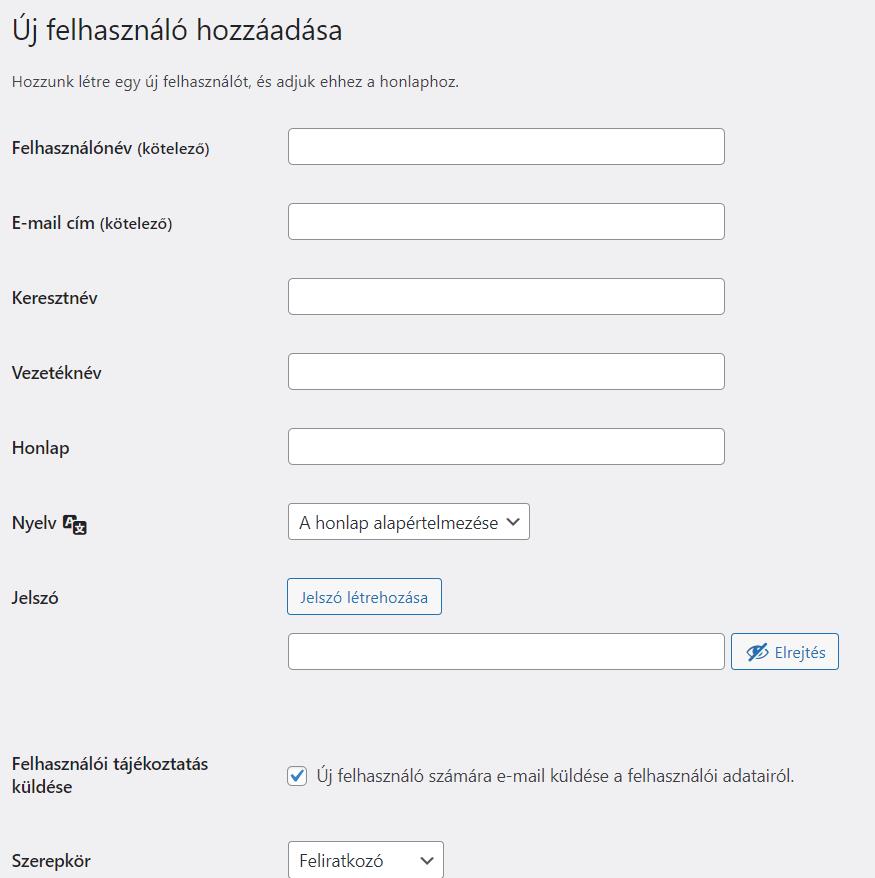
Saját adatok szerkesztése / módosítása
A Felhasználók menü Adatlap pontja alatt a saját adataidat módosíthatod.
A felhasználónevet nem lehet módosítani, az email-cím módosítása esetén pedig egy automatikus megerősítő e-mail kerül kiküldésre az új email-címre, a módosítás a megerősítő linkre kattintás után lesz végleges.
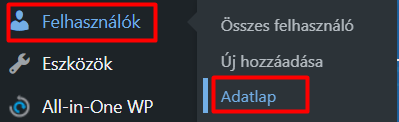
A bővített tartalom megtekintéséhez LESS BE a TUDÁSBÁZIS zárt felületére,
vagy válaszd a WordPress Tudásbázis PRO előfizetést…
Tudj meg többet >>> Kattints IDE
Tudj meg többet a témáról, lépj be! Még nem vagy a WordPress Tudásbázis Tagja? Regisztrálj INGYEN!
A bejegyzés bővített tartalma a WordPress Tudásbázis PRO előfizetők számára elérhető…
Szeretnél tovább olvasni? Kattints IDE
Belépés
Vedd kezedbe a weboldalad irányítását!
A TUDÁSBÁZIS WordPress weboldaladhoz
minden infót tartalmaz, amire szükséged van...
- A tárhely és domain bérlésről
- A WordPress weboldal készítésről
- A WordPress admin felületről
- Weboldalad biztonságról
- A weboldal dizájnról
- GDPR beállításokról
- Weboldal gyorsításról
- Weboldal elemzésről
- Keresőoptimalizálásról
- Hírlevél küldésről
- ... stb
MAI KEDVEZMÉNY:
Találd meg a válaszokat a weboldaladdal kapcsolatban felmerülő kérdéseidre még ma!
Hogyan kezd bele?
Milyen egy jó tárhely?
Hogyan gyorsítsd a weboldaladat?
Hogyan javíts weboldalad keresőoptimalizálásán?
GDPR-barát az oldalad?
Hogyan teheted biztonságosabbá weboldaladat?
Hogyan küldj hírlevelet?